Der Xbox-Controller ist bereits einer der beste Bluetooth-Controller für Android und ist ein vielseitiger Controller, der sich problemlos mit so viel mehr als Ihrer Xbox One verbinden lässt, einschließlich Stadien auf Ihrem Telefon oder Chrome-Browser. Hier erfahren Sie, wie Sie die Einstellungen auf beiden Plattformen vornehmen.
In diesem Handbuch verwendete Produkte
- Ein vielseitiger Controller: Xbox One-Controller (39 US-Dollar bei Amazon)
So verbinden Sie Ihren Xbox One-Controller mit Stadia auf Ihrem Telefon
- Ziehen Sie den Netzstecker, bevor Sie Ihren Xbox One-Controller einschalten Xbox One damit es sich nicht automatisch einschaltet und mit Ihrem Controller koppelt.
- Halten Sie die Taste gedrückt Pairing-Taste oben auf dem Controller, bis die Xbox-Taste zu blinken beginnt.
- Gehe zum Blutooth Einstellungen auf Ihrem Telefon.
-
Zapfhahn Koppeln Sie ein neues Gerät.
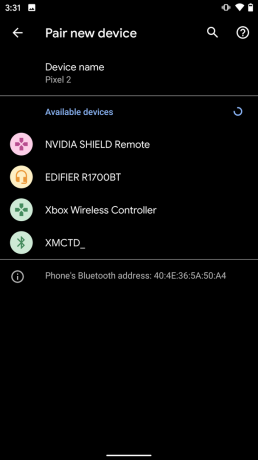
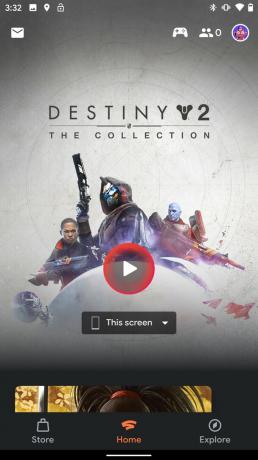
 Quelle: Android Central
Quelle: Android Central - Suchen und tippen Sie auf Xbox Wireless Controller um den Controller mit Ihrem Telefon zu koppeln.
- Sobald der Controller mit Bluetooth verbunden ist, öffnen Sie die Stadia App.
- Tippen Sie oben rechts auf Controller-Symbol.
- Wenn Sie einen generisch aussehenden Controller und die Wörter sehen Unterstützter Controller verknüpftDu solltest gut gehen.
Solange der Xbox One-Controller über Bluetooth mit Ihrem Telefon gekoppelt ist, sollte er in der Stadia-App als verknüpfter Controller angezeigt werden. Es wird auch weiterhin automatisch mit Ihrem Telefon gekoppelt, was bedeutet, dass Sie bereit sind, mit Stadia auf Ihrem Telefon zu spielen.
Beachten Sie, dass Sie nach dem Pairing des Controllers mit Ihrem Telefon beim nächsten Einschalten der Konsole den Pairing-Vorgang auf Ihrer Xbox One durchlaufen müssen.
So verbinden Sie Ihren Xbox One-Controller über einen Chrome-Browser mit Stadia
Obwohl der Xbox One-Controller mühelos mit PCs und Macs gekoppelt werden kann, ist dies bei Stadia on Chrome nicht der Fall Derzeit werden drahtlose Controller unterstützt, daher müssen Sie über eine Kabelverbindung über eine Verbindung zu Ihrem Computer herstellen Micro-USB.
Wie zu erwarten ist, ist es ein ziemlich nahtloser Prozess, einen Xbox-Controller mit einem Windows-PC zu verbinden. Schließen Sie den Controller einfach mit einem Micro-USB an und Ihr PC sollte den Controller automatisch erkennen. Ich stellte fest, dass nicht alle billigen Micro-USB-Kabel, die ich in meinem Heimbüro habe, funktionierten, aber ich fand schließlich eines, das sofort verbunden und gekoppelt wurde. Wenn Sie einen eigenständigen Xbox One-Controller gekauft haben, sollte dieser mit einem USB-Kabel geliefert werden, das einwandfrei funktioniert.
Für Mac-Benutzer ist es zwar einfach, einen Xbox One-Controller über Bluetooth mit einem Apple-Gerät zu verbinden, für Kabelverbindungen wird es jedoch erheblich komplizierter. Unsere Freunde bei iMore haben eine umfassende Anleitung Wenn Sie Xbox-Controller an einen Mac anschließen möchten, verweisen wir Sie Schritt für Schritt auf diese.
Sollten Sie einen Xbox One-Controller anstelle des Stadia-Controllers verwenden?
Wenn Sie den Stadia-Controller nicht gekauft haben und den Dienst nur ohne ihn nutzen, verwenden Sie natürlich einen beliebigen Controller Das, was Sie bereits zur Hand haben, ist am sinnvollsten - insbesondere angesichts der einfachen Kopplung und Verwendung der Microsoft-Controller mit Telefonen und Stck.
Wenn Sie sowohl einen Xbox One-Controller als auch einen Stadia-Controller besitzen, hängt die Entscheidung weitgehend von Ihrer persönlichen Wahl ab. Der Stadia-Controller verwendet die Sony DualShock-Konfiguration für sein Thumbstick-Layout, und das wird sich für die meisten Hardcore-Xbox-Spieler fremd und unangenehm anfühlen.
Das heißt natürlich nicht, dass der Stadia-Controller schlecht konstruiert ist. Es bietet außerdem die zusätzlichen Vorteile einer geringeren Eingangslatenz beim Spielen und ist der einzige Controller, der derzeit für Spiele auf einem Chromecast Ultra unterstützt wird.
Unsere Top-Ausrüstung wählt
Möglicherweise besitzen Sie bereits einen Xbox One-Controller, da die Microsoft-Konsole sehr beliebt ist. Wenn nicht, ist dies ein großartiger Controller, der sich hervorragend für Android- und PC-Spiele eignet.
Marc Lagace
Marc Lagace ist der Apps- und Spiele-Editor bei Android Central. Er war die meiste Zeit seines Lebens ein Spieler und hat tatsächlich einen Universitätskurs über Videospieltheorie besucht - den er begeistert hat! Sie können ihn auf Twitter @spacelagace erreichen.
